Cómo actualizar controladores en Windows 10
2 minuto. leer
Actualizado en
Lea nuestra página de divulgación para descubrir cómo puede ayudar a MSPoweruser a sostener el equipo editorial. Leer más
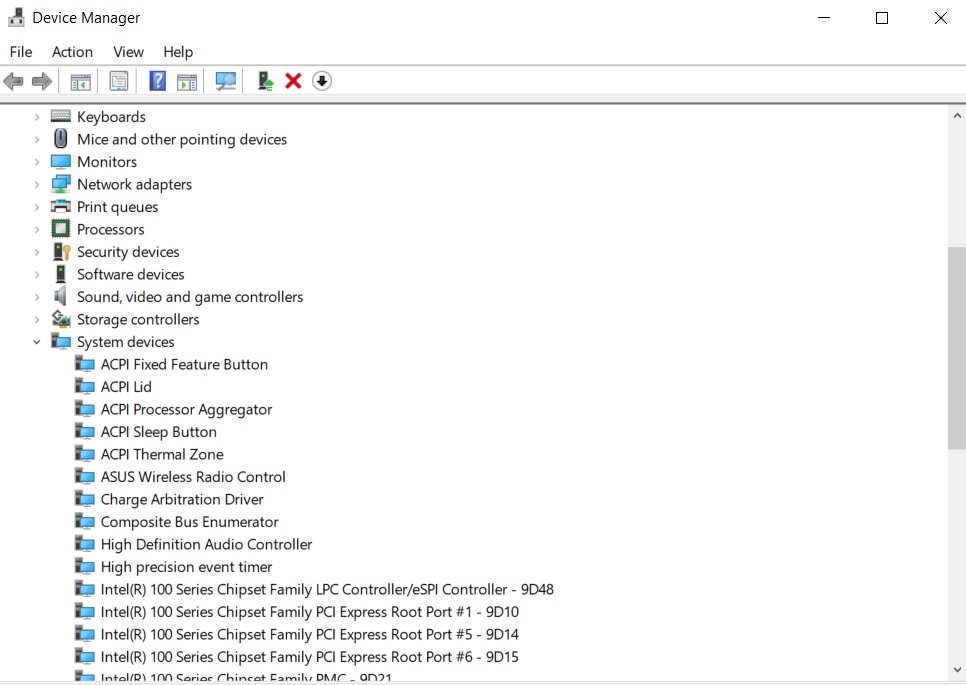
Hay dos formas de actualizar los controladores en Windows. La forma aburrida y simple, y la forma un poco más difícil. La forma más fácil es desde Windows Update. Si todo funciona como debería, diríjase a Windows Update, busque actualizaciones y obtendrá las actualizaciones de software que están esperando para su PC.
Puede haber casos en los que la actualización de Windows no desactive los controladores de su dispositivo, o es posible que desee instalar una actualización beta temprana para corregir un error en su PC. Así es como lo haces.
Cómo actualizar un controlador a través del Administrador de dispositivos
- Abra el Administrador de dispositivos de Windows y navegue hasta el controlador de dispositivo que está buscando.
- Haga clic con el botón derecho en el controlador del dispositivo que desea actualizar y elija "Actualizar controlador".
- Seleccione Buscar automáticamente el software del controlador actualizado.
- Si hay una actualización, deja que Windows haga lo suyo.
Desde su computadora personal
- Descargue los controladores del dispositivo desde una ubicación aprobada/respaldada/segura y guárdelo en su computadora.
- Descomprima los archivos y tome nota de dónde los miró.
- Abra el Administrador de dispositivos de Windows y navegue hasta el controlador de dispositivo que está buscando.
- Haga clic con el botón derecho en el controlador del dispositivo que desea actualizar y elija "Actualizar controlador".
- En lugar de buscar en la web automáticamente nuevos controladores como lo haría normalmente, elija buscar en su computadora el software del controlador.
- Seleccione la carpeta principal en la que extrajo los archivos del controlador y seleccione "incluir subcarpetas".
- Seleccione Siguiente y deje que Windows haga la izquierda.
Si desea utilizar una herramienta de terceros, consulte la Los mejores actualizadores de controladores de Windows gratuitos.








